【React】1044- 如何设计一个好用的 React Image 组件?

本文为笔者阅读 react-image[1] 源码过程中的总结,若有所错漏烦请指出。✨ 仓库传送门[2]
作者:海秋
https://github.com/worldzhao/blog/issues/1
<img />可以说是开发过程中极其常用的标签了。但是很多同学都是<img src="xxx.png" />一把梭,直到 UI 小姐姐来找你谈谈人生理想:
图片加载太慢,需要展示 loading占位符;图片加载失败,加载备选图片或展示 error占位符。
作为开发者的我们,可能会经历以下几个阶段:
第一阶段: img标签上使用onLoad以及onError进行处理;第二阶段:写一个较为通用的组件; 第三阶段:抽离 hooks,使用方自定义视图组件(当然也要提供基本组件);
现在让我们直接从第三阶段开始,看看如何使用少量代码打造一个易用性、封装性以及扩展性俱佳的image组件。
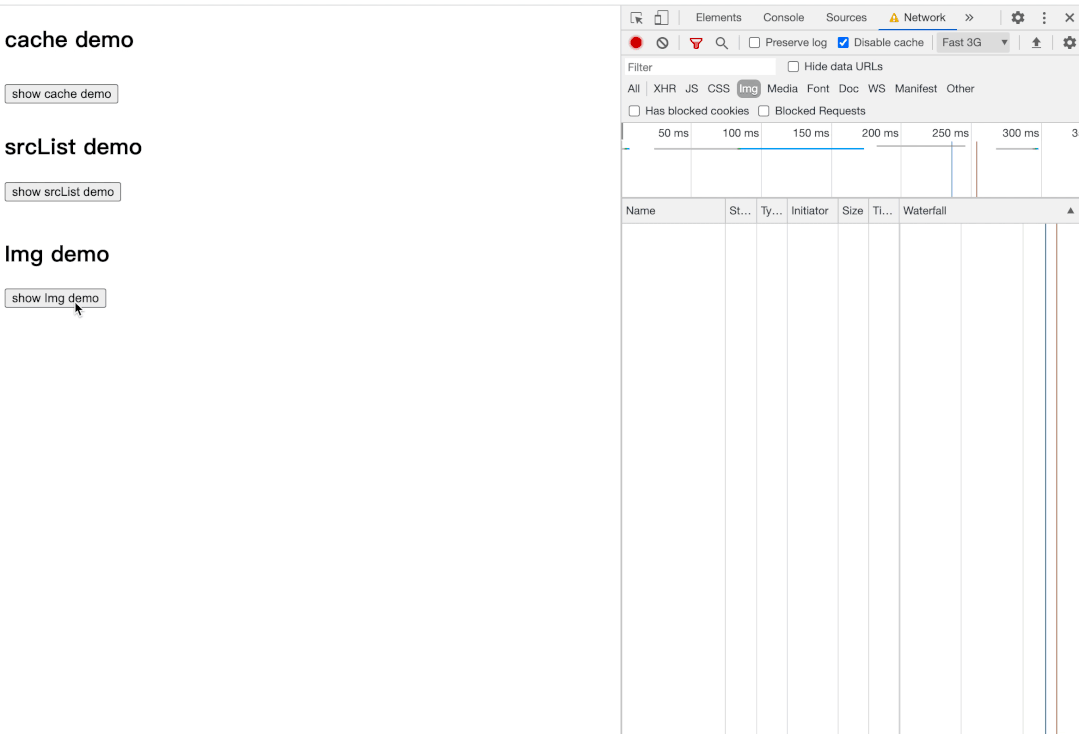
useImage
首先分析可复用的逻辑,可以发现使用者需要关注三个状态:loading、error以及src,毕竟加载图片也是异步请求嘛。
对 react-use[3] 熟悉的同学会很容易联想到
useAsync。
自定义一个 hooks,接收图片链接作为参数,返回调用方需要的三个状态。
基础实现
import * as React from "react";
// 将图片加载转为promise调用形式
function imgPromise(src: string) {
return new Promise((resolve, reject) => {
const i = new Image();
i.onload = () => resolve();
i.onerror = reject;
i.src = src;
});
}
function useImage({ src }: { src: string }): {
src: string | undefined,
isLoading: boolean,
error: any,
} {
const [loading, setLoading] = React.useState(true);
const [error, setError] = React.useState(null);
const [value, setValue] = (React.useState < string) | (undefined > undefined);
React.useEffect(() => {
imgPromise(src)
.then(() => {
// 加载成功
setLoading(false);
setValue(src);
})
.catch((error) => {
// 加载失败
setLoading(false);
setError(error);
});
}, [src]);
return { isLoading: loading, src: value, error: error };
}
我们已经完成了最基础的实现,现在来慢慢优化。
性能优化
对于同一张图片来讲,在组件 A 加载过的图片,组件 B 不用再走一遍new Image()的流程,直接返回上一次结果即可。
+ const cache: {
+ [key: string]: Promise<void>;
+ } = {};
function useImage({
src,
}: {
src: string;
}): { src: string | undefined; isLoading: boolean; error: any } {
const [loading, setLoading] = React.useState(true);
const [error, setError] = React.useState(null);
const [value, setValue] = React.useState<string | undefined>(undefined);
React.useEffect(() => {
+ if (!cache[src]) {
+ cache[src] = imgPromise(src);
+ }
- imgPromise(src)
+ cache[src]
.then(() => {
setLoading(false);
setValue(src);
})
.catch(error => {
setLoading(false);
setError(error);
});
}, [src]);
return { isLoading: loading, src: value, error: error };
}
优化了一丢丢性能。
支持 srcList
上文提到过一点:图片加载失败,加载备选图片或展示error占位符。
展示error占位符我们可以通过error状态去控制,但是加载备选图片的功能还没有完成。
主要思路如下:
将入参 src改为srcList,值为图片url或图片(含备选图片)的url数组;从第一张开始加载,若失败则加载第二张,直到某一张成功或全部失败,流程结束。类似于 tapable[4] 的 AsyncSeriesBailHook。
对入参进行处理:
const removeBlankArrayElements = (a: string[]) => a.filter((x) => x);
const stringToArray = (x: string | string[]) => (Array.isArray(x) ? x : [x]);
function useImage({ srcList }: { srcList: string | string[] }): {
src: string | undefined,
loading: boolean,
error: any,
} {
// 获取url数组
const sourceList = removeBlankArrayElements(stringToArray(srcList));
// 获取用于缓存的键名
const sourceKey = sourceList.join("");
}
接下来就是重要的加载流程啦,定义promiseFind方法,用于完成以上加载图片的逻辑。
/**
* 注意 此处将imgPromise作为参数传入,而没有直接使用imgPromise
* 主要是为了扩展性
* 后面会将imgPromise方法作为一个参数由使用者传入,使得使用者加载图片的操作空间更大
* 当然若使用者不传该参数,就是用默认的imgPromise方法
*/
function promiseFind(
sourceList: string[],
imgPromise: (src: string) => Promise<void>
): Promise<string> {
let done = false;
// 重新使用Promise包一层
return new Promise((resolve, reject) => {
const queueNext = (src: string) => {
return imgPromise(src).then(() => {
done = true;
// 加载成功 resolve
resolve(src);
});
};
const firstPromise = queueNext(sourceList.shift() || "");
// 生成一条promise链[队列],每一个promise都跟着catch方法处理当前promise的失败
// 从而继续下一个promise的处理
sourceList
.reduce((p, src) => {
// 如果加载失败 继续加载
return p.catch(() => {
if (!done) return queueNext(src);
return;
});
}, firstPromise)
// 全都挂了 reject
.catch(reject);
});
}
再来改动useImage。
const cache: {
- [key: string]: Promise<void>;
+ [key: string]: Promise<string>;
} = {};
function useImage({
- src,
+ srcList,
}: {
- src: string;
+ srcList: string | string[];
}): { src: string | undefined; loading: boolean; error: any } {
const [loading, setLoading] = React.useState(true);
const [error, setError] = React.useState(null);
const [value, setValue] = React.useState<string | undefined>(undefined);
// 图片链接数组
+ const sourceList = removeBlankArrayElements(stringToArray(srcList));
// cache唯一键名
+ const sourceKey = sourceList.join('');
React.useEffect(() => {
- if (!cache[src]) {
- cache[src] = imgPromise(src);
- }
+ if (!cache[sourceKey]) {
+ cache[sourceKey] = promiseFind(sourceList, imgPromise);
+ }
- cache[src]
- .then(() => {
+ cache[sourceKey]
+ .then((src) => {
setLoading(false);
setValue(src);
})
.catch(error => {
setLoading(false);
setError(error);
});
}, [src]);
return { isLoading: loading, src: value, error: error };
}
需要注意的一点:现在传入的图片链接可能不是单个src,最终设置的value为promiseFind找到的src,所以 cache 类型定义也有变化。
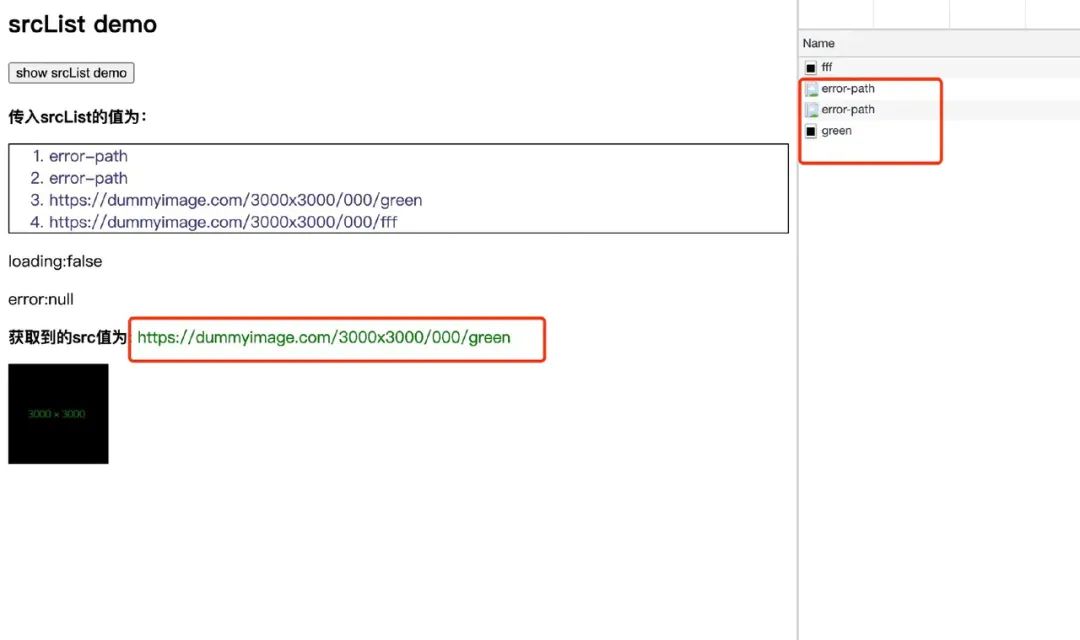
自定义 imgPromise
前面提到过,加载图片过程中,使用方可能会插入自己的逻辑,所以将 imgPromise 方法作为可选参数loadImg传入,若使用者想自定义加载方法,可传入该参数。
function useImage({
+ loadImg = imgPromise,
srcList,
}: {
+ loadImg?: (src: string) => Promise<void>;
srcList: string | string[];
}): { src: string | undefined; loading: boolean; error: any } {
const [loading, setLoading] = React.useState(true);
const [error, setError] = React.useState(null);
const [value, setValue] = React.useState<string | undefined>(undefined);
const sourceList = removeBlankArrayElements(stringToArray(srcList));
const sourceKey = sourceList.join('');
React.useEffect(() => {
if (!cache[sourceKey]) {
- cache[sourceKey] = promiseFind(sourceList, imgPromise);
+ cache[sourceKey] = promiseFind(sourceList, loadImg);
}
cache[sourceKey]
.then(src => {
setLoading(false);
setValue(src);
})
.catch(error => {
setLoading(false);
setError(error);
});
}, [sourceKey]);
return { loading: loading, src: value, error: error };
}
实现 Img 组件
完成useImage后,我们就可以基于其实现 Img 组件了。
预先定义好相关 API:
属性 说明 类型 默认值
src 图片链接 string / string[] -
loader 可选,加载过程占位元素 ReactNode null
unloader 可选,加载失败占位元素 ReactNode null
loadImg 可选,图片加载方法,返回一个 Promise (src:string)=>Promise imgPromise
当然,除了以上 API,还有<img />标签原生属性。编写类型声明文件如下:
export type ImgProps = Omit<
React.DetailedHTMLProps<
React.ImgHTMLAttributes<HTMLImageElement>,
HTMLImageElement
>,
"src"
> &
Omit<useImageParams, "srcList"> & {
src: useImageParams["srcList"];
loader?: JSX.Element | null;
unloader?: JSX.Element | null;
};
实现如下:
export default ({
src: srcList,
loadImg,
loader = null,
unloader = null,
...imgProps
}: ImgProps) => {
const { src, loading, error } = useImage({
srcList,
loadImg,
});
if (src) return <img src={src} {...imgProps} />;
if (loading) return loader;
if (error) return unloader;
return null;
};
测试效果如下:
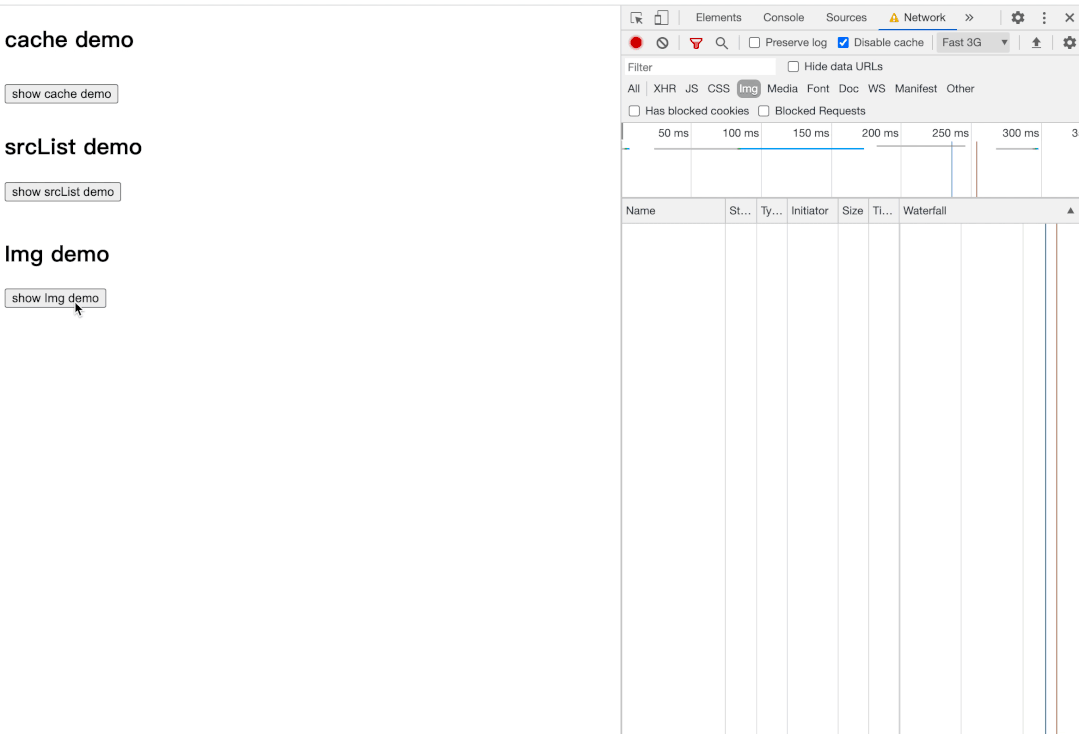
结语
值得注意的是,本文遵循 react-image 大体思路,但部分内容暂未实现(所以代码可读性要好一点)。其它特性,如:
支持 Suspense 形式调用; 默认在渲染图片前会进行 decode,避免页面卡顿或者闪烁。
有兴趣的同学可以看看下面这些文章:
用于数据获取的 Suspense(试验阶段)[5] 错误边界(Error Boundaries)[6] React:Suspense 的实现与探讨[7] HTMLImageElement.decode()[8] Chrome 图片解码与 Image.decode API[9]
参考资料
react-image: https://github.com/mbrevda/react-image
[2]✨ 仓库传送门: https://github.com/worldzhao/build-your-own-react-image
[3]react-use: https://github.com/streamich/react-use
[4]tapable: https://github.com/webpack/tapable
[5]用于数据获取的 Suspense(试验阶段): https://zh-hans.reactjs.org/docs/concurrent-mode-suspense.html
[6]错误边界(Error Boundaries): https://zh-hans.reactjs.org/docs/error-boundaries.html#introducing-error-boundaries
[7]React:Suspense 的实现与探讨: https://zhuanlan.zhihu.com/p/34210780
[8]HTMLImageElement.decode(): https://developer.mozilla.org/zh-CN/docs/Web/API/HTMLImageElement/decode
[9]Chrome 图片解码与 Image.decode API: https://zhuanlan.zhihu.com/p/43991630

回复“加群”与大佬们一起交流学习~
点击“阅读原文”查看 120+ 篇原创文章
